スロット送信
スロット送信機能では、周期送信、イベント送信といった様々な条件での送信が可能です。
「Simulation Window」のSimulation Modeにて「Send Frame」を選択するとスロット送信機能が使用できます。
Send Frameの画面説明
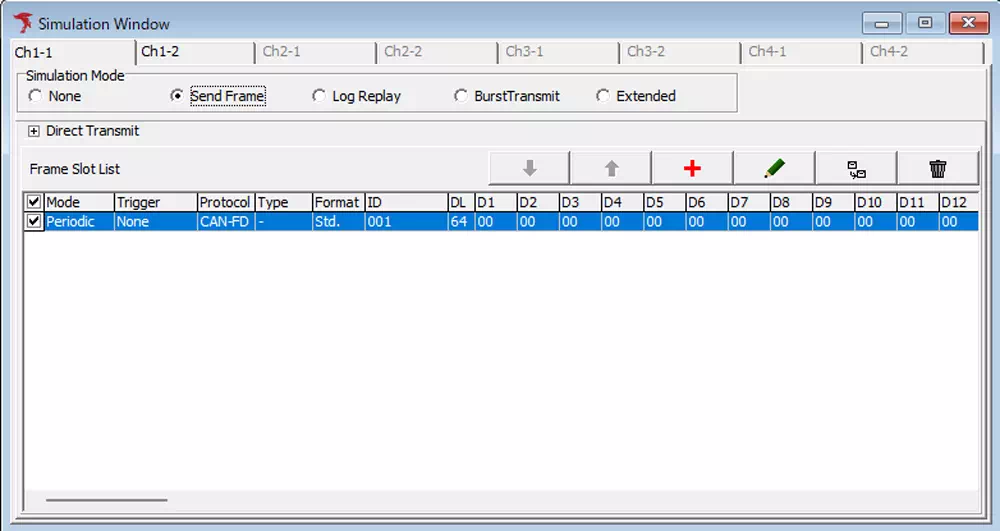
| 画面メニュー | 説明 |
|---|---|
| Frame Slot List | 設定したSlot情報を表示します(※1) |
 ボタン ボタン | Slot設定の追加をします。ボタンクリックすると、CAN/CAN-FD Frame Settingダイアログを表示します。 |
 ボタン ボタン | 選択中のSlot設定を編集します。ボタンをクリックすると、CAN/CAN-FD Frame Settingダイアログを表示します。(※2) |
 ボタン ボタン | 選択中のSlotの設定情報をコピーします。(※3) |
 ボタン ボタン | 選択中のSlotを削除します。 |
 ボタン ボタン | 選択中のSlotを移動します。(※4) |
※1: 設定可能なスロット数は最大28Slotです。
※2: リスト内にある対象スロットのチェックボックス以外の箇所をダブルクリックすることで、同様にスロットの編集ができます。
※3: リスト内にある対象スロットを右クリックしながら、ドラッグアンドドロップすることで、同様にスロットのコピーができます。
※4: リスト内にある対象スロットをドラッグアンドドロップすることで、同様にスロットの移動ができます。
スロットの設定
Send Frameモードで、「+」ボタンのクリック、または、選択中のSlot設定の編集を行なうと、CAN/CAN-FD Frame Setting ダイアログが表示されます。
CAN/CAN-FD Frame Settingダイアログでは送信フレーム設定を行なうことができます。
以下では、Mode(送信モード)とFrame Setting(送信フレーム)の設定項目について説明します。
CAN/CAN-FD Frame Settingダイアログ(Mode,Frame Setting)の画面説明
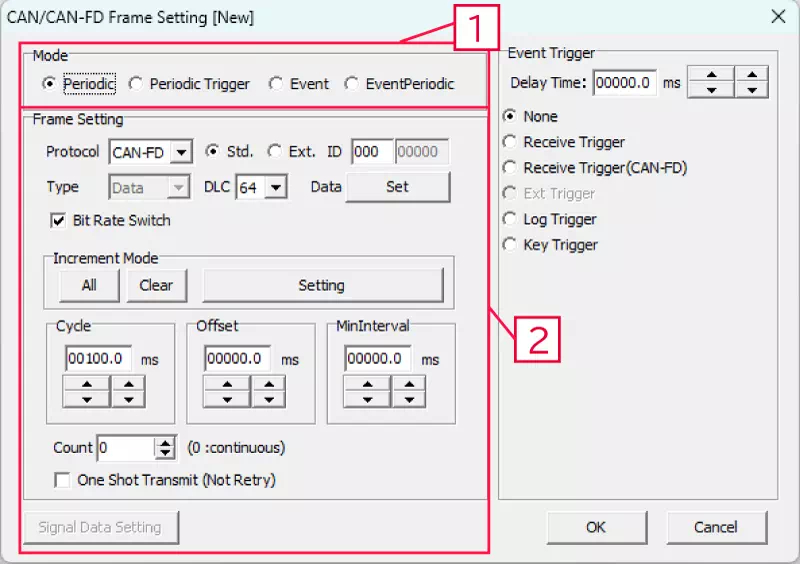
| No. | 項目名 | 詳細項目 | 説明 |
|---|---|---|---|
| 1 | Mode | Periodic | 対象フレームを周期(Periodic)送信に指定します。 |
| Periodic Trigger | 対象フレームをトリガ条件発生時に周期(Periodic)送信を開始するフレームに指定します。 ※イベントトリガー機能と合わせて使用します。 | ||
| Event | 対象フレームをイベント(Event)送信に指定します。 ※イベントトリガー機能と合わせて使用します。 | ||
| EventPeriodic | 対象フレームをイベント周期(Event Periodic)送信に指定します。 ※イベントトリガー機能と合わせて使用します。 | ||
| 2 | Frame Setting | Protocol | CAN または、CAN FDに設定します。以下のプルダウンから選択できます。 ・CAN ・CAN-FD |
| Std./Ext. | 標準ID(Std) または、拡張ID(Ext)に設定します。 | ||
| ID | CAN IDを設定(Hex)します。 | ||
| Type | データ(Data) または、リモート(Remote)フレームに設定します。 ProtocolをCANに選択時のみ選択可能です。CAN-FD選択時は編集不可状態になります。 | ||
| DLC | DLCを設定します。以下のプルダウンから選択できます。 ・ProtocolをCAN選択時:0,1,2,3,4,5,6,7,8,9,10,11,12,13,14,15 ・ProtocolをCAN-FD選択時:0,1,2,3,4,5,6,7,8,12,16,20,24,32,48,64 | ||
| Data Setボタン | フレ�ームデータを設定します。「Set」ボタンをクリックと、Data Setting ダイアログが開きます。 | ||
| Bit Rate Switch | CAN FDフレーム選択時に設定可能です。 ・チェックON: 「Device Window」で設定されているCAN FDフレームのデータ領域のbaudrate設定を有効とする ・チェックOFF: 「Device Window」で設定されているCAN FDフレームのデータ領域のbaudrate設定を無効とする。(全てAirbitration部分のBaudrateを使用する) | ||
| Increment Mode | フレームを送信する毎にデータをインクリメントする設定ができます。インクリメント対象は、バイト単位でON/OFFの設定が可能です。 ・Allボタン:ボタンをクリックすると、全てのバイトデータをインクリメント対象に設定します。 ・Clearボタン:ボタンをクリックすると、全てのバイトデータをインクリメント対象から除外します。 ・Settingボタン:インクリメント対象バイトデータ設定する「Increment Setting」ダイアログを開きます。 | ||
| Cycle | 送信周期を設定します。最小単位は、0.1ms(100μs)です。(※1) | ||
| Offset | シミュレーション開始から送信開始までのオフセット時間を設定できます。最小単位は、0.1ms(100μs)です。(※1)(※2) | ||
| Min.Interval | 最低送信間隔保証時間を設定できます。最小単位は、0.1ms(100μs)です。(※1) | ||
| Count | 周期送信、イベント周期送信にて送信する回数を設定できます。0を設定時は無制限となります。(※3) | ||
| One Shot Transmit | エラー検出時の再送有無を設定できます ・チェックあり:エラー検出時の再送なし ・チェックなし:エラー検出時の再送あり | ||
| Signal Data Settingボタン | ボタンをクリックすると、シグナルの設定ダイアログが開きます。 ※「シグナルの設定」機能は、開発中のため使用できません。 |
※1:  ボタンにより1の位、0.1の位の増減を行うことも可能です。
ボタンにより1の位、0.1の位の増減を行うことも可能です。
※2: Event、Event Periodic選択時、Offset時間経過前にイベントを受信すると、イベント送信が行われます。
※3: 以下の条件の時、周期送信のカウントはイベント送信からのカウントとなります。
- Mode:EventPeriodic(イベント周期)
- Countを0以外で設定
- Count分の送信が完了
- イベントを検出
ダイアログのタイトルバーはCAN Frame Settingダイアログを表示する時の動作によって表記が変わります。
| 動作 | 表記 | 表記例 |
|---|---|---|
| 新規Slot追加 | 末尾に[New]を付与 |  |
| 既存Slot編集 | 末尾に[Slot番号]を付与 |  |
| 選択Slot複製 | 末尾に[Copy]を付与 |  |
Data Settingダイアログ
CAN/CAN-FD Frame SettingのData Setボタンをクリックすると、Data Setting��ダイアログが表示されます。
Data Settingダイアログでは、送信データの設定を行います。
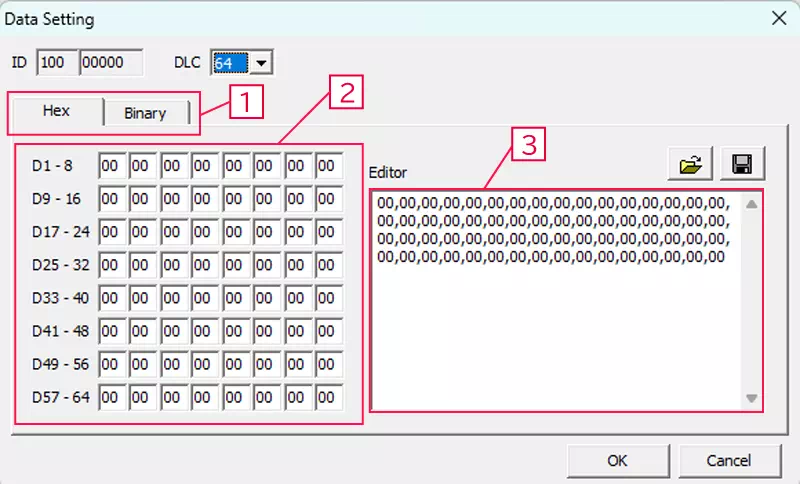
| 項目 | 説明 | 補足説明 |
|---|---|---|
| ID | CAN ID | Data SettingではCAN IDの編集はできません。 |
| DLC | データ長 | DLCの設定情報に合わせて[2][3]のデータ設定領域の表示が変更します。 |
| [1] | Hex/Binary表示切り替えタブ | データ表示をHex/Binaryに切り替えできます。 |
| [2] | 1byteごとのデータ設定領域(※1) | 1マスが1byte表記でデータ設定が可能です。左上のマスがData1になります。 |
| [3] | Editor領域(※1) | 1byteをカンマ区切り表記でデータ設定が可能です。 設定内容をCSVファイルとして保存、読み出しが可能です。 |
 ボタン ボタン | Data Setting設定ファイル読み込み | Data Settingで保存したCSVファイルを読み込みます。 |
 ボタン ボタン | Data Setting設定ファイル保存 | Data Settingの設定内容をCSVファイルに保存します。保存対象は[3]の設定情報となります。 |
※1: データ設定は、[2][3]のどちらでも変更可能です。[2][3]は設定表示を連動しています。
Binaryタブでの表示例
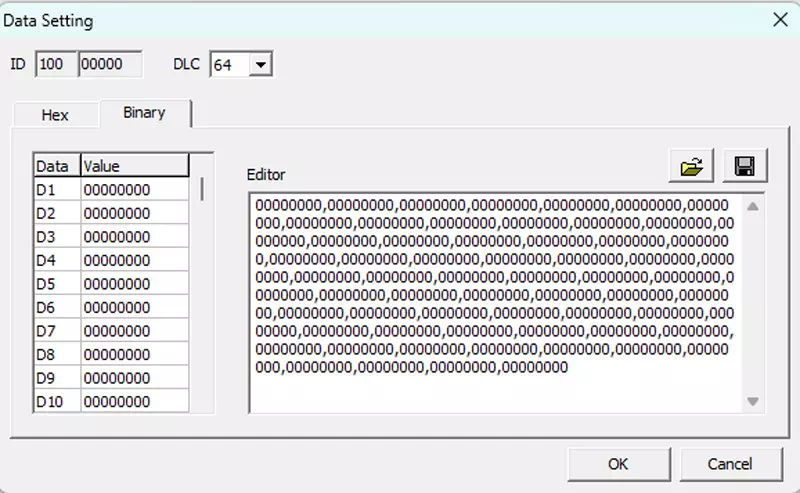
Increment Settingダイアログ
CAN/CAN-FD Frame SettingのIncremet ModeのSettingボタンをクリックすると、Increment Settingダイアログが表示されます。
Increment Settingダイアログでは、インクリメント対象データを指定できます。
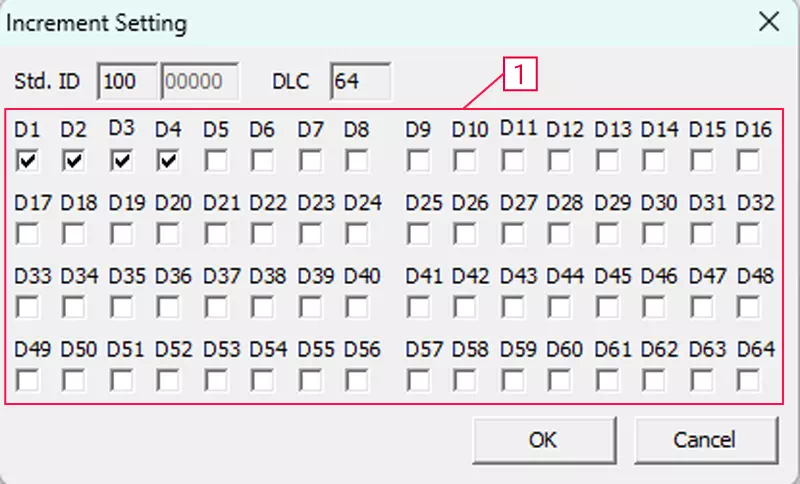
| 画面メニュー | 説明 | 補足説明 |
|---|---|---|
| ID | CAN ID | Increment Settingでは編集できません。 |
| DLC | データ長 | Increment Settingでは編集できません。 |
| [1] | Increment対象チェック | 1byteごとのデータに対してIncrement対象とするか否かの設定を行います。 |